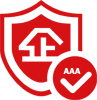錄音配音是幼兒園現代教育技術應用的重要組成部分,在幼兒文藝演出、童話劇展示、
音樂欣賞、集體教學、晨間鍛煉、集體舞等領域都發揮著舉足輕重的作用。筆者作為一名幼兒園兼職電教老師,從事幼兒錄音配音工作已有近十年,下面以童話劇為例來簡單概括一下錄音配音工作的全過程,希望能對廣大幼教同行有所幫助。
第一步:前期準備
1、硬件設施
幼兒錄音配音工作所需硬件設施極為簡單:一臺配有雙核處理器、1G以上內存,320G-500G硬盤的電腦就足以勝任(2007年以后所購電腦都能達到以上要求);錄音設備可根據幼兒園的實際情況來定,簡單一些的用一只十幾元、幾十元的電腦專用話筒就行,如果條件允許,可用調音臺配合電容話筒進行錄音,這樣錄音效果更好。錄音環境應選在遠離幼兒活動室的地方進行,以防噪音干擾,如果有專用消音室效果更佳。錄音時間也可避開幼兒活動時間,多選用中午幼兒午睡時或下午幼兒放學后進行。
2、軟件準備
可用于錄音配音的音頻軟件有很多,如Windows錄音機、GoldWave、CoolEdit等等,但筆者認為如果用于幼兒錄音配音,還是Adobe Audition最為合適,其多軌編輯功能更強大,更適合
音樂、人聲的后期合成。
3、素材準備
孩子天性活潑,適合他們的配音也應是幽默、生動而又極具真實感的,這也就要求我們在日常工作與生活中注意收集整理配音的各類音效、音樂素材,如常用的幼
兒歌曲(應包括多個版本,演唱版、
伴奏版甚至英文版、日文版等),各類動物的叫聲,風、雨、雷、電等大自然音效,推門聲、打斗聲、笑聲、卡通音效等日常生活或電視電影中常聽到的音效等等。只有積累了足夠多的素材,才能使我們最終制作出來的配音有血有肉,層次感豐富,幼兒更感興趣。
4、腳本準備
在這里,筆者所說的“腳本”主要是指在童話劇劇本基礎上生成的,包含全部音樂要素的描述性語言。簡單地說,就是在童話劇劇本上,寫上音樂的選用、強弱的變化等要素。腳本的準備,可以讓我們在制作之前就對自己所要達成的最終效果了然于心,保證制作過程的順利進行。以童話劇《白雪公主》開頭的一段腳本為例:
(音樂:《采蘑菇的小姑娘(
伴奏)》漸起)
白雪公主上場。
白雪公主:大家好!我的名字叫白雪公主!
,
(在《采蘑菇的小姑娘》音樂聲中,白雪公主采花游戲,30秒鐘后,音樂漸弱,白雪公主下)
(音樂:《神秘園》漸起,在音樂聲中,旁白聲起)
旁白:但是在一個冬天,白雪公主的母親因病去世了。國王又娶了一位新王后……
第二步:錄音與美化
1、將音樂從其他載體中錄進計算機
承載音樂的載體主要有磁帶、CD、VCD、DVD等,對于這些音樂,我們只需準備一根一分二音頻線即可(見圖①)。將一分二音頻線的RCA端分別插入影碟機(CD、VCD、DVD)或磁帶卡座的左右音頻輸出口,另一頭的3.5mm端則插入電腦聲卡的“Line In”端口。
接下來,啟動Adobe Au-dition軟件,首先新建一個波形文件,采樣速率一般選擇“44100”,通道為“立體聲”,解析度為“16位”(見圖②)。然后,一邊播放音樂,同時按下Adobe Audition軟件左下角的“錄音”(紅色圓點)按鈕,這樣,音樂就從其他載體中被錄進了計算機。錄音完畢后,注意點擊“另存為”保存下來,留待我們下一步的處理。
2、錄制幼兒聲音
錄制幼兒聲音,我們需要用到電腦專用麥克風(當然用調音臺效果更好,但操作也更為復雜,這里就不再贅述)。首先將麥克風插入電腦的麥克風端口,然后在軟件中,再新建一個波形文件(方法如上),選擇“選項”→“Windows錄音控制器”→“麥克風”,最后按下“錄音”按鈕,這樣,幼兒的聲音便被錄入計算機。對于說錯的地方,可以直接按“Delete”鍵刪除。為方便接下來的錄音合成,筆者往往將所有幼兒錄音存為一個文件,以便后續的調用。
在幼兒錄音的過程中,筆者發現,有部分幼兒口語表達能力有限,或者由于“第一次錄音”心里緊張,一段完整的話往往要多次反復練習才能達到要求,這時就需要老師有足夠的耐心,引導幼兒,使他們的發音能夠達到老師的要求。如實在不行,也可將一段話分成若干短句,一個短句一個短句地先錄下來,再調整各個短句的間隙,使之合成一段完整的話,但要保證每個短句的完整性,否則聽起來就會感覺不自然。
總之,在錄制幼兒聲音時,以“自然”為宜。
3、聲音的美化
這時錄制的人聲,往往干澀無比,聽起來遠不如電視上、舞臺上的聲音那般甜美。現在我們需要做的就是對聲音進行美化處理。
首先是消除噪音。只要不是在專業消聲室錄的音,都會有或多或少的背景噪音,尤其是用普通麥克風時往往會產生一些難聽的電流聲,如不及時處理,會大大影響到后面的美化效果。我們需要首先拖動鼠標左鍵,選中需要消除噪音的部分,然后選擇“效果”→“降噪”→“減少嘶聲”,在彈出的對話框中選擇“Standard
HissReduction”,其余使用默認效果,點擊“確定”,電腦便會自動消除難聽的電流聲和噪音,如一次效果不夠理想,可再進行兩至三次,直至幼兒聲音“干凈、自然”為止(見圖③)。
噪音消除完畢后,便需要對整段的幼兒錄音進行音量的統一。由于幼兒錄音時聲音難免有高有低,加上離麥克風的距離也有遠有近,因此錄制的音量往往很不統一,有時高,有時低,表現在波形文件上,便是有高有低。調整音量大小,需要首先拖動鼠標左鍵,選中需要調整音量的片段,然后選擇“效果”→“振幅”→“標準化”,在彈出的對話框中選擇“標準化為”,最后在后面的方框中填上相應的百分比(見圖④)。如要降低音量,需填小于100的數字,如要提升音量,則要填大于100的數字。具體標準應根據具體情況而定,直至整段幼兒聲音聽起來音量表現適中,沒有突然提升或降低的現象為止。
接下來需要對幼兒人聲進行進一步的美化,這里需要用到一個VST插件,如果沒有可到網上下載安裝,安裝完畢后直接點擊“效果”→“啟用Di rectX效果”,便會在“效果”菜單欄中出現VST目錄。同樣,選拖動鼠標選中需要處理的人聲,點擊“效果”“VST”→“MultibandCompressor”,在彈出的對話框中,選擇“預置”→“VocaI”或“Music Mastering”,其他使用默認選項,點擊“確定”后(見圖⑤)系統自動進行人聲美化處理。
經過以上幾步,錄制在電腦里的幼兒人聲已經變得圓潤、豐滿了許多。當然,我們還可繼續對人聲進行處理,例如加上回聲、混響等,筆者就不再一一贅述。總之,對幼兒 人聲的處理應還是應該遵循“自然,略帶夸張”的原則,使最終的音樂成品盡量接近幼兒的本來面貌。
第三步:后期合成
至此,我們的工作已經進行了一半了,幼兒的人聲,
背景音樂,其他相關音頻素材已經全部準備完畢,現在要進行的就是后期合成了。這也正是Adobe Audition軟件的優勢所在。細心的朋友可能已經發現,Adobe Audition的工作區有三個“視圖”,分別為“編輯視圖”、“多軌視圖”、“CD方案視圖”。以上兩部曲,我們都是在“編輯視圖”下進行相關操作,到后期合成,我們則更多地在“多軌視圖”下進行。
“多軌視圖”,顧名思義,就是將多個文件放在多個“軌道”上進行統一編輯,并能聽到實時合成效果。如有亟待改進之處,也可及時更改。
1、將錄好的幼兒人聲、
背景音樂,各類素材等插入多軌視圖。
有些音樂文件,我們需要將其全部插入多軌視圖,這時在“編輯視圖”下按下Ctrl+A,便會自動選取全部音樂,同時單擊鼠標右鍵,選擇“插入到多軌”,這時再切換到“多軌視圖”,我們就可以發現,剛才的整個音樂已經自動被放到了“軌道1”上;但有些音樂,我們只需要其中一段,或幾段,這時就要先選取需要的部分,再行插入到多軌:切換到“編輯視圖”,選擇相關音樂文件,按空格鍵或點擊“播放”按鍵,直至聽到自己需要的一段的開始部分,按下F8鍵,系統就會自動打上一根標記線“標示01”,再按空格鍵播放,直至自己所需要一段的結束部分,再按下F8鍵,系統就會再打上一根標記線“標示02”。從“標示01”處按下鼠標左鍵拖動至“標示02”處,便可以將自己所需要的一段音樂完整地選取下來,再單擊鼠標右鍵,選擇“插入到多軌”,這部分音樂就會自動放到“多軌視圖”的“軌道2”上(見圖⑥)。如需要選取另外一段,則再按如上方法進行選取、插入,直至所需要全部音樂都被放入到多軌軌道上為止。如果在選取時定位困難,可以直接在“編輯視圖”中單擊“水平放大”按鍵,將音樂波形放大后再進行定位。Adobe Audition的時間定位可精確到0.001秒。
2、在多軌視圖中進行合成。
至此,全部音樂文件已經都進入了多軌視圖,為方便編輯,筆者一般將人聲單獨放在一個軌道上(比如軌道1),相應的背景音樂放在軌道2上,各類素材放在軌道3上,如軌道太多,也可單擊“垂直縮小”按鍵,使顯示器能顯示更多的軌道,但一般以不超過6個軌道為宜。
下面就是正式的合成工作了。選擇“編輯”→“工具”→“混合”,這時鼠標左鍵就可承擔定位光標、切換音量等工作,按住鼠標右鍵不放就可將一段音樂波形文件移動到各個位置上。我們需要按事先編寫好的腳本,將全部音樂波形文件按順序――擺放完畢。
文件順序擺放完畢后,可先將光標點到開頭處,按空格鍵開始聽實時合成效果,每段音樂的默認音量都是100%,我們也可通過調整波形文件開頭處上方的小白點(當鼠標放在上面時,系統會自動顯示“Vo1:100%Odb”字樣)來調整每段音樂的音量,這時便會出現一根“音量線”來直觀地顯示該段音樂的音量變化(見圖⑦);也可在鼠標顯示手指狀帶一個“+”號時為音樂添加一個音量控制點,這樣便可以實現音樂的漸強漸弱等效果,配合“音量線”的直觀顯示,可謂是一目了然。
在多軌視圖中,我們還可以對各音樂波形文件進行循環次數的處理,延長或縮短音樂時間使音樂節奏變快或變慢,調整整段音樂的音量,音樂的簡單復制、分割、重組等各類操作,這些都需要在相關音樂文件上單擊鼠標右鍵來實現。由于篇幅所限,筆者就不再贅述,請各位自行探討。
第四步:混合輸出
當一切完畢,并且試聽結果令人滿意時,我們便可以進行最后一步合成輸出了。首先單擊“文件”→“保存錄制期”,將我們所做的一切都保存下來。這時系統會提示是否保存當前文件,點擊“是”或“全部是”,這樣,我們所用到每一個音樂文件都能夠得到保存。但在這之后,我們再不能再對包含在其中的任何一個音樂進行修改,否則當下一次我們打開這個錄制期文件后,聽到的就可能會大相徑庭。
保存完畢,單擊“文件”→“導出”→“音頻”,系統會出現一個對話框要我們選擇合成后音樂的保存地址,以及文件名、音樂格式等。最后單擊“保存”,系統便自動將進行混合錄制。這一步通常根據計算機的性能、音樂的復雜程序等所需時間不等,有時要耐心等上幾分鐘。這里,筆者有必要簡單闡述一下音樂格式對最終音樂效果的影響:我們常遇到的mp3、wmB等格式都是有損壓縮格式,音樂質量有所下降但所占用的存儲空間較小;而way格式則是無損壓縮格式,音樂質量沒有任何損耗,但文件體積龐大,其他音樂格式則不常見,很少用到。至于到底選擇哪一種音樂格式,請各位根據自己的實際情況進行選擇。
以上就是筆者簡單概括的幼兒錄音配音工作全過程,由于筆者能力有限,有些更奇妙、更有用的潛在之處還沒被挖掘出來,希望各位同行參與探討,為使幼兒園的現代化教育技術工作更上層樓而共同努力!
【幼兒園錄音配音的方法步驟】相關文章:
• 幼兒園民間美術活動之我見
• 幼兒園音樂教育生活化教學的途徑
• 幼兒園趣味數學的滲透性教育
• 淺談幼兒園游戲的重要性
• 幼兒園青年教師培養與管理策略
• 幼兒園早期閱讀活動的指導策略
• 寶寶上幼兒園,你準備好了嗎?
• 提高管理質量 做好幼兒園后勤管理工作
• 如何創造良好的幼兒園語言環境
• 農村幼兒園教師研究綜述
• 如何做好幼兒園保育工作
• 幼兒園小班常規培養的策略探析